オフィスワークという言葉からは、誰もがさまざまなことを想像します。しかし、最初に思い浮かぶのはおそらく Microsoft Office スイートでしょう。後者は現在最も普及しており、おそらく最も先進的ですが、完全に機能する代替手段が多数あります。 iPhone、iPad、MacBook の所有者が最初に思い浮かぶのは、iWork スイートの組み込みアプリケーションです。この記事では、Microsoft Word と Pages ワード プロセッサを互いに比較します。 Redmont 社のプログラムという形で古典的なものに留まるべきでしょうか、それとも Apple エコシステムに定着するべきでしょうか?
かもしれない 興味がありますか

外観
Word と Pages で文書を開いた後、一目見ただけで違いがわかります。 Microsoft は、膨大な数のさまざまな機能が表示される上部のリボンに賭けていますが、Apple のソフトウェアはかなりミニマルに見え、より複雑なアクションを探す必要があります。単純な作業を行う場合には Pages の方が直感的だと思いますが、それは大きなドキュメントでは使用できないという意味ではありません。全体として、Pages の方がモダンでクリーンな印象を受けますが、この意見はすべての人に共有されるわけではなく、特に数年間 Microsoft Word に慣れているユーザーは、Apple のアプリケーションに慣れる必要があります。

Word と Pages で使用されるテンプレートに関しては、両方のソフトウェアで多数のテンプレートが提供されています。きれいな文書が必要な場合でも、日記を作成する場合でも、請求書を作成する場合でも、どちらのアプリケーションでも簡単に選択できます。 Pages の登場により、芸術作品や文学作品の執筆が奨励される一方、Microsoft Word はそのテンプレートで特に専門家に感銘を与えるでしょう。しかし、だからといって、Pages で当局向けの文書を書いたり、Word で文学を楽しんだりすることができないというわけではありません。
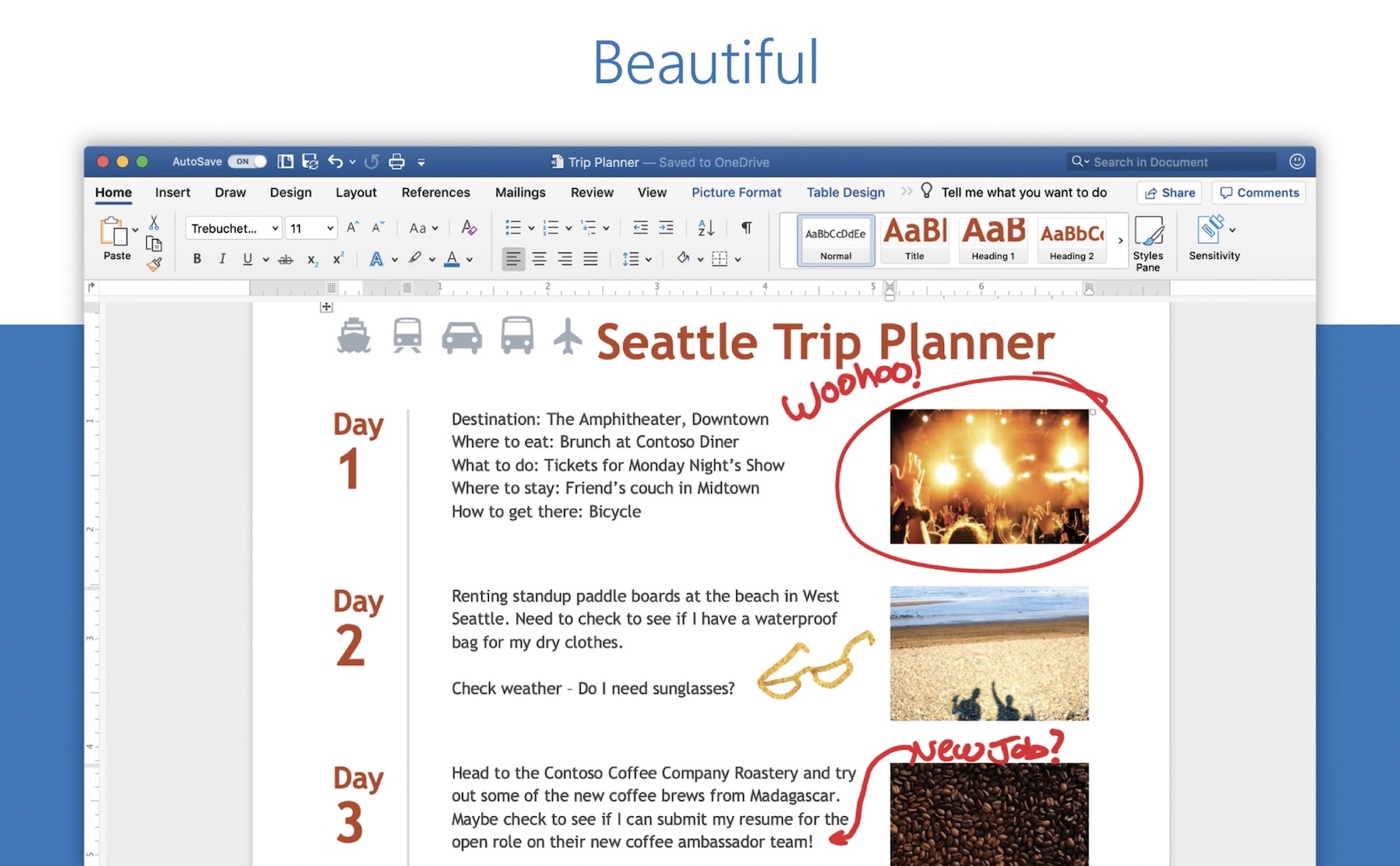
機能
基本的な書式設定
ほとんどの人が推測できるように、単純な変更はどちらのアプリケーションでも問題を引き起こしません。フォントの書式設定、スタイルの割り当てと作成、テキストの配置など、個別のプログラムでドキュメントを使用して既成の魔法を実行できます。不足しているフォントがある場合は、Pages と Word にインストールできます。
かもしれない 興味がありますか

コンテンツの埋め込み
ハイパーリンクの形式で表、グラフ、画像、またはリソースを挿入することは、期末レポートの作成に不可欠な部分です。テーブル、リンク、マルチメディアに関しては、どちらのプログラムも基本的に同じですが、グラフの場合は、Pages の方がもう少し明確です。ここではグラフや図形をかなり詳細に操作できるため、カリフォルニアの会社が提供するアプリケーションは多くのアーティストにとって興味深いものとなっています。 Word でグラフィックの優れたドキュメントを作成できないわけではありませんが、Pages と実際には iWork パッケージ全体のよりモダンなデザインにより、この点でもう少し多くのオプションが提供されます。

テキストを使った高度な作業
両方のアプリケーションを同等に操作でき、ある点ではカリフォルニアの巨人のプログラムの方が勝っているという印象をお持ちなら、私はその考えを否定します。 Microsoft Word には、テキストを操作するためのはるかに高度なオプションがあります。たとえば、文書内のエラーを修正したい場合、Word にはさらに高度な改訂オプションがあります。はい、Pages にもスペル チェッカーはありますが、Microsoft のプログラムでより詳細な統計を見つけることができます。
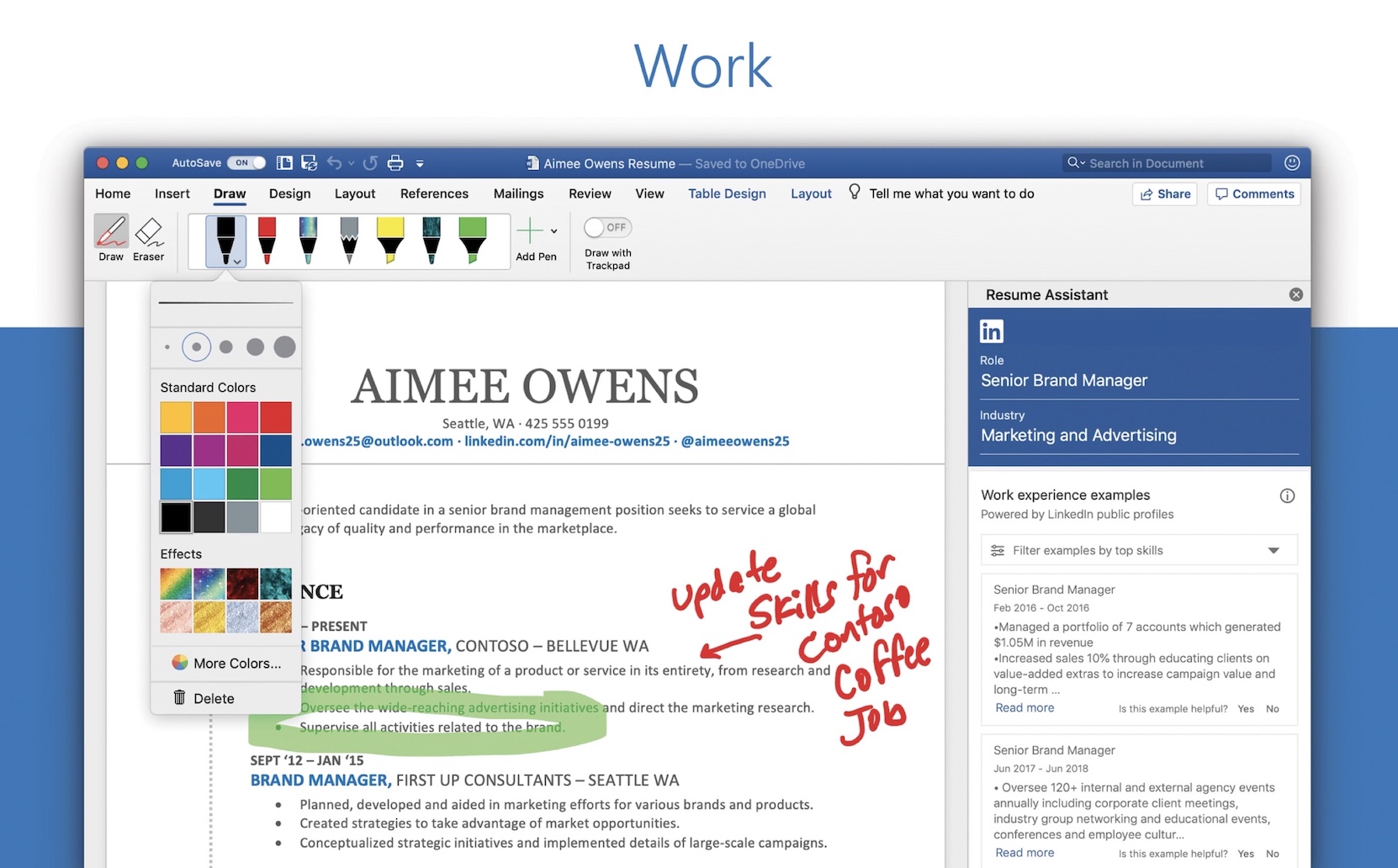
Word および Office アプリケーションは一般に、マクロまたはさまざまな拡張機能の形式でアドオンと連携できます。これは弁護士だけでなく、特定の製品が機能する必要があり、通常のソフトウェアでは作業できないユーザーにとっても役立ちます。一般に、Microsoft Word は、Windows と macOS の両方ではるかにカスタマイズ可能です。一部の機能、特にマクロの分野では Mac では見つけにくいものもありますが、それでも Pages よりもはるかに多くの機能があります。
かもしれない 興味がありますか
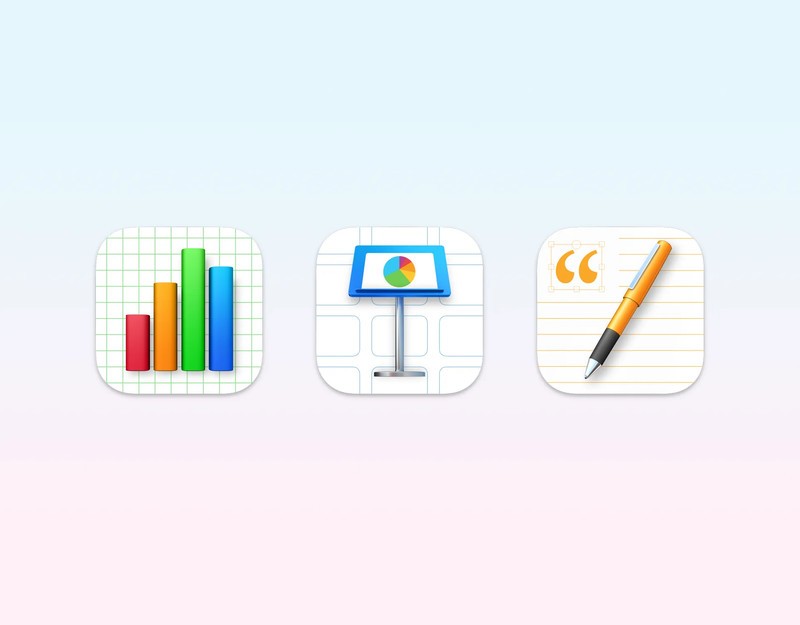
モバイルデバイス用アプリケーション
Apple がコンピューターの代替品としてタブレットを発表しているため、これで事務作業ができるのではないかと疑問に思った方も多いのではないでしょうか?このトピックについては、シリーズの記事で詳しく説明されています。 macOS vs. iPadOS。 つまり、Pages for iPad はデスクトップ版とほぼ同じ機能を提供しますが、Word の場合は少し劣ります。ただし、どちらのアプリケーションも Apple Pencil の可能性を活用しているため、多くのクリエイティブな人を満足させるでしょう。
コラボレーション オプションとサポートされるプラットフォーム
個々のドキュメントを共同作業する場合は、クラウド ストレージ上でドキュメントを同期する必要があります。 Pages 内のドキュメントの場合、Apple ユーザーにはよく知られている iCloud を使用するのが最も信頼性が高く、5 GB のストレージ容量が無料で利用できます。 iPhone、iPad、Mac の所有者は Pages で直接ドキュメントを開くことができ、Windows コンピュータでは Web インターフェイスを通じて iWork パッケージ全体を使用できます。共有ドキュメントでの実際の作業に関しては、テキストの特定の部分にコメントを書き込んだり、変更追跡を有効にしたりすることが可能です。これにより、誰がドキュメントを開いているのか、いつ変更したかを正確に確認できます。
かもしれない 興味がありますか

Word でも状況は同様です。 Microsoft は OneDrive ストレージ用に 5 GB のスペースを提供し、特定のファイルを共有した後、アプリケーションと Web の両方でそのファイルを操作できるようになります。ただし、Pages とは異なり、アプリケーションは macOS、Windows、Android、iOS で利用できるため、Apple 製品や Web インターフェイスに限定される必要はありません。コラボレーション オプションは基本的に Pages と似ています。

価格設定ポリシー
iWork オフィス スイートの価格は非常にシンプルです。すべての iPhone、iPad、Mac にプリインストールされており、iCloud に十分なスペースがない場合は、25 CZK で 50 CZK を支払うことになります。 GB のストレージ、79 GB で 200 CZK、249 TB で 2 CZK、最後の 4099 つの最高プランでは、家族共有メンバー全員が iCloud スペースを利用できます。 Microsoft Office は 365 つの方法で購入できます。1 台のコンピューターのライセンスとして (レッドモントの大手企業の Web サイトで 189 コルナの費用がかかります)、もう 1899 つは Microsoft 6 サブスクリプションの一部として購入できます。これは 2699 台のコンピューター、タブレット、スマートフォンで実行できます。 、OneDrive で月額 269 コルナ、または年間 XNUMX コルナの価格で購入すると、XNUMX TB のストレージを取得できます。 XNUMX 台のコンピューター、携帯電話、タブレットのファミリー サブスクリプションの料金は、年間 XNUMX コルナ、または月額 XNUMX コルナです。
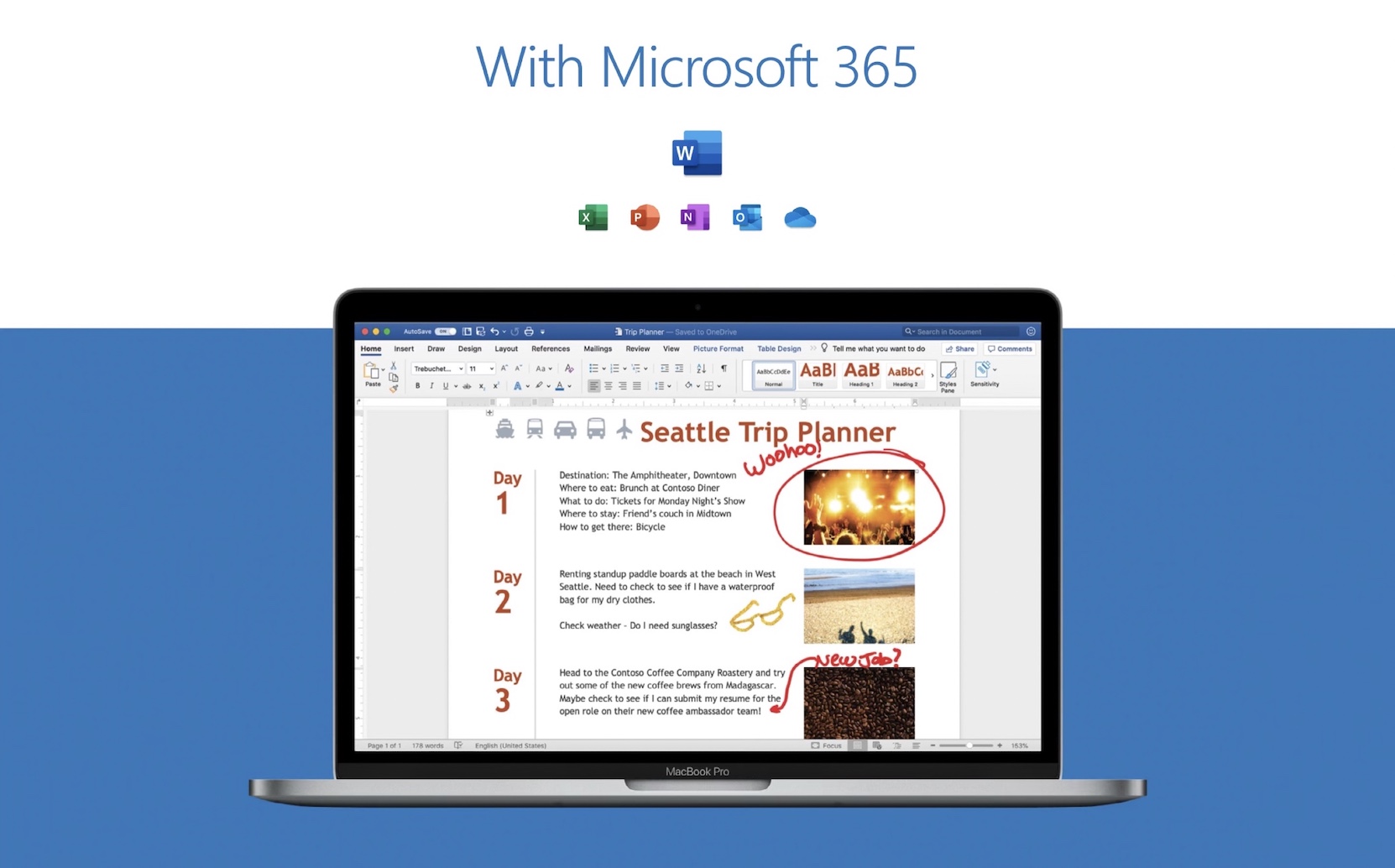
フォーマットの互換性
Pages で作成されたファイルについては、残念ながら Microsoft Word では処理できません。ただし、その逆も当てはまるのではないかと心配しているのであれば、それは不必要な心配です。Pages では .docx 形式のファイルを扱うことができます。フォントの欠落、生成されたコンテンツの表示不良、テキストの折り返し、一部の表などの互換性の問題が発生する可能性がありますが、単純なドキュメントから中程度に複雑なドキュメントまでは、ほとんどの場合問題なく変換されます。
結論
ドキュメントを操作するためにどのプログラムを選択するかを考えている場合は、優先順位を決定する必要があります。 Word 文書を頻繁に使用しない場合、またはより単純に作成した文書を好む場合は、おそらく Microsoft Office アプリケーションに投資する必要はありません。ページはうまくデザインされており、機能的にはいくつかの点で Word に似ています。ただし、アドオンを使用し、Windows ユーザーに囲まれ、毎日 Microsoft Office で作成されたファイルに遭遇する場合、Pages は機能的に十分ではありません。たとえそれができたとしても、少なくとも迷惑なファイルを変換し続けることになります。その場合は、Apple デバイスでも驚くほど確実に動作する Microsoft のソフトウェアを使用することをお勧めします。
 Apple と一緒に世界中を飛び回る
Apple と一緒に世界中を飛び回る 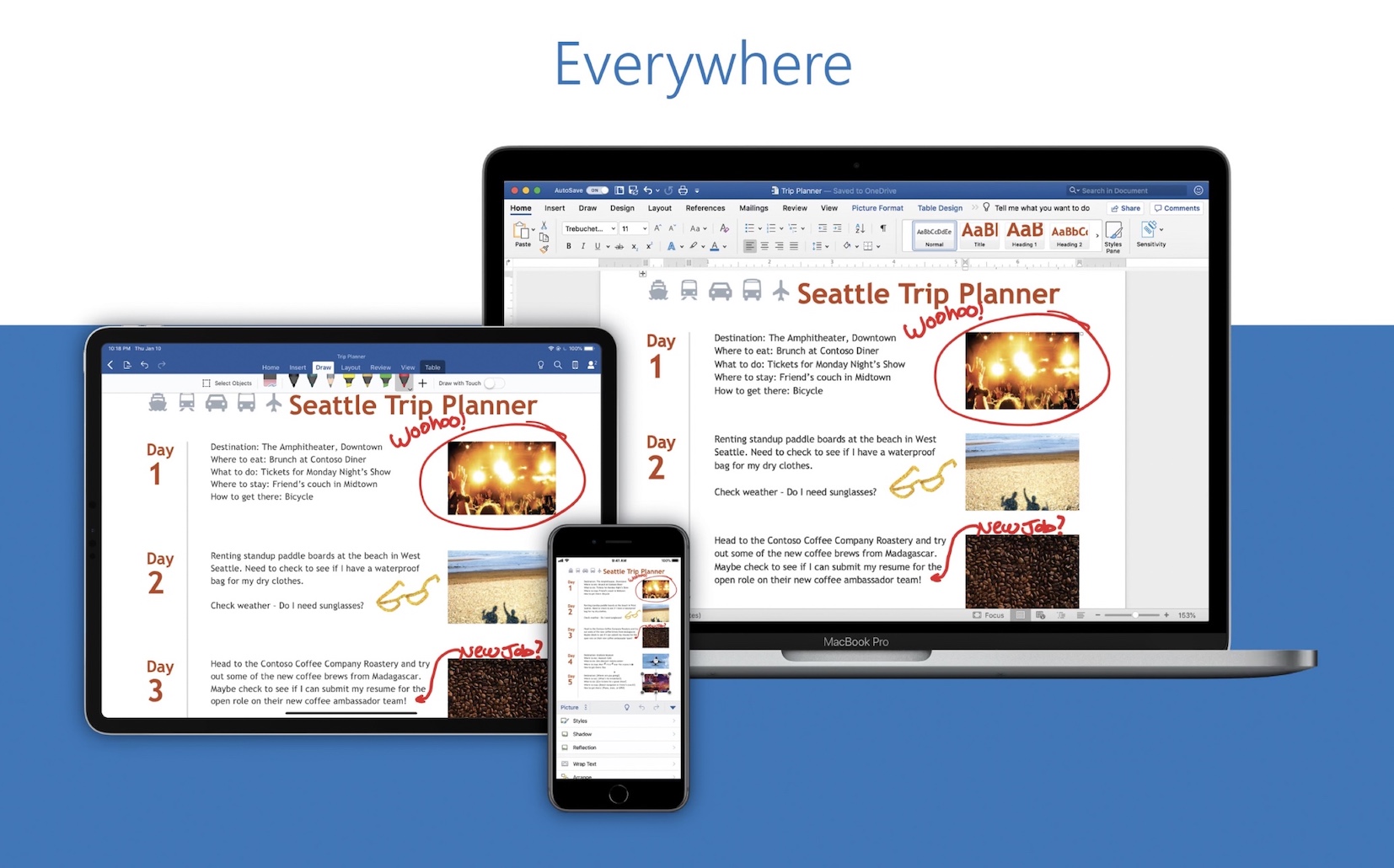
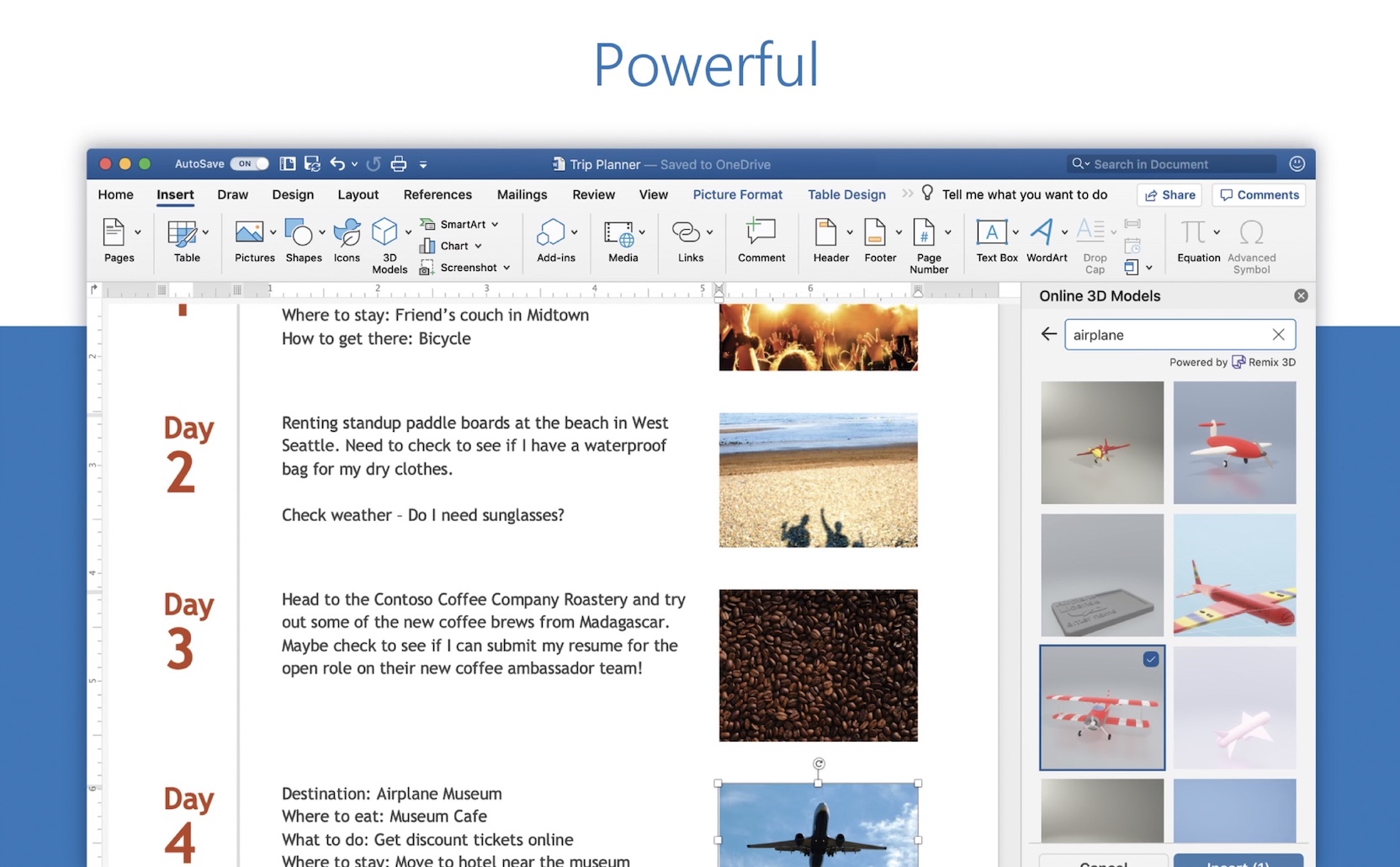





Apple で 12 年間働いてきた翻訳者として、誰かが私に Pages での翻訳を依頼したのは一度だけだと言わざるを得ません。 Word 2011 では、アラビア語フォントのバインドが正しく機能しなかったので、Pages を使用しました。 Word の最新バージョンでは、フォント バインドがすでに機能しているため、Pages を使用する必要はありません。
合意。 MS Office には競合相手がいないのに、なぜわざわざページや番号などを気にする必要があるのでしょうか。